Amazonで商品を購入しようとすると「申し訳ございません。入力されたウェブアドレスは当社サイトの有効なページではありません。」というエラーが出ることがあります。
本記事では、Amazonで「当社サイトの有効なページではありません」と表示されカートに入らない際の対処法について、手っ取り早く治す方法と根本的に解決する方法を紹介します。
また、当サイトではAmazonセールに役立つ価格変動の表示方法やAmazonセールの開催時期についても解説しているのでぜひチェックしてみてください。
Amazonの「有効なページではありません」エラーとは?
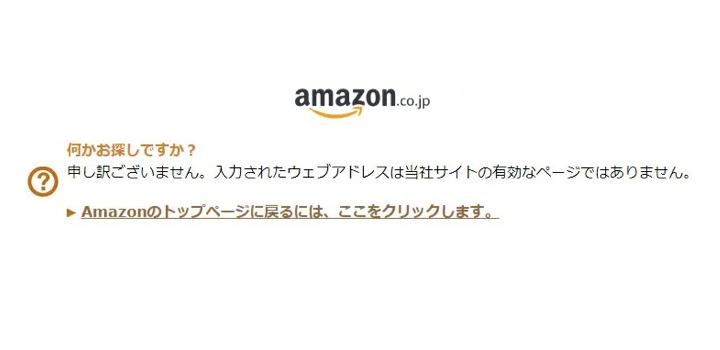
商品を「カートに入れる」から購入しようとすると以下のようなメッセージが表示されることがあります。
何かお探しですか?
申し訳ございません。入力されたウェブアドレスは当社サイトの有効なページではありません。
Amazonのトップページに戻るには、ここをクリックします。
Amazon
Amazonの「有効なページではありません」というエラーは、商品をカートに入れて購入しようとする際に表示されるメッセージです。
このエラーが出ると、商品をカートに追加できず、何度試しても同じエラーが繰り返し表示されます。
Amazonで「有効なページではありません」エラーが表示される原因
Amazonで「有効なページではありません」というエラーが表示される原因は、以前から存在しており、特にPCのGoogle Chromeブラウザを使用している場合に多いです。
最新版のChromeを使用していたとしてもエラーが表示されます。
この問題は未だに解決されておらず、Amazonシステムのエラーの可能性が高いと考えられます。
「有効なページではありません」エラーを手早く解消する方法
- スマホからAmazonを利用する
- PCの場合「今すぐ購入」から購入することで解消可能
Amazonの「有効なページではありません」というエラーは、特にPCのGoogle Chromeブラウザを使用している場合に頻繁に発生し、利用者にとって不便な状況です。
しかし、スマートフォンでAmazonを利用する際には、このエラーが表示されることはありません。
また、PCから利用したい場合でも、一時的な解決策としてカートに商品を入れずに直接購入する方法があります。
この章では、「有効なページではありません」エラーを手早く解消する方法を分かりやすく解説します。
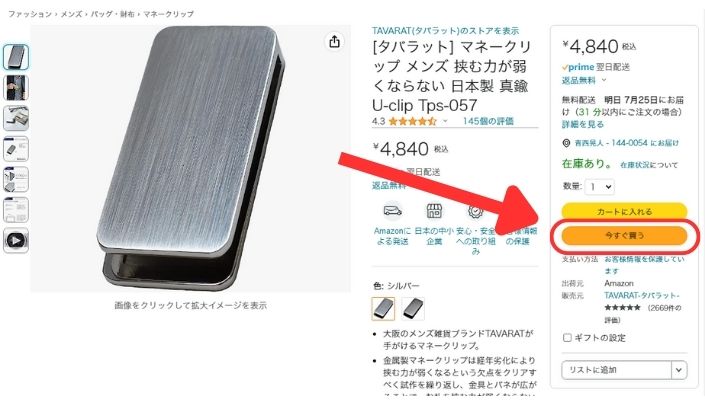
カートには入れずに赤枠部分の「今すぐ購入」をクリックしましょう。クリックしても注文確定になるわけではないので安心してください。
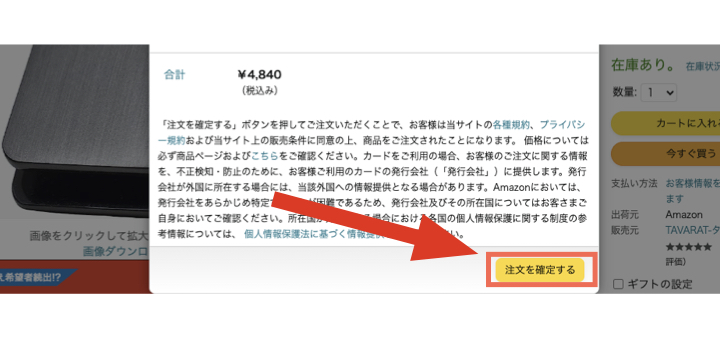
今すぐ購入をクリックすると「注文確定画面」へ遷移されるので、その画面で「注文を確定」ボタンを押すと初めて注文確定になることを留意しておきましょう。
カートに商品を入れられないため、複数商品をまとめて購入することができないデメリットはあるものの、今のところ一番簡単に解消できる方法です。
時間や期間を置いても何度もエラーが出てしまう場合には根本的に解決する方法を試みることをおすすめします。
「有効なページではありません」エラーを根本的に解消する方法
エラーの根本的な原因は、Google Chromeブラウザに保存されているCookie(クッキー)による不具合と考えられます。
Cookie(クッキー)とは、Webサイトに訪問した際に、その訪問情報を一時的にパソコンやスマホに記録されるものです。
以前のクッキーが残ってしまっている原因が考えられるので、AmazonのCookieを削除することで解消を狙ったやり方です。
以下では、AmazonのCookieを削除する手順を画像と文章を交えて説明しますので参考にしてみてください。
まずはAmazonのトップページを開いて下記の内容を進めてください。
URLの左端にある赤枠内の鍵アイコンをクリックしてください。
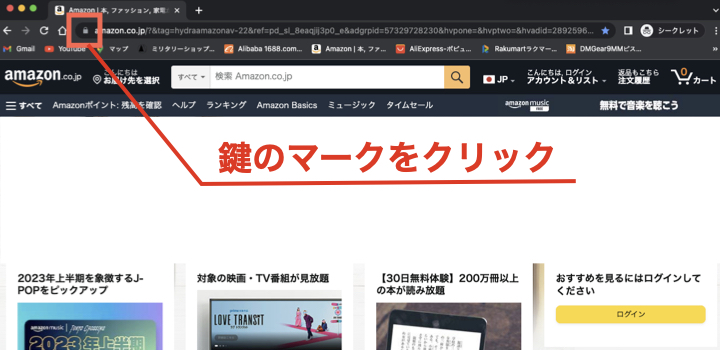
ドロップバーが表示されたら赤枠内にある「Cookieとサイトデータ」をクリックしてください。
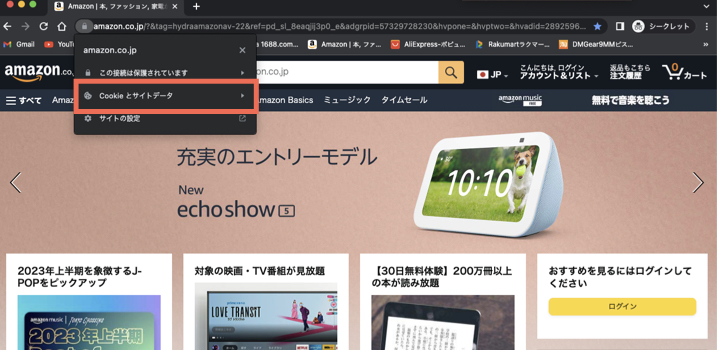
さらに「Cookie とサイトデータを管理する」をクリックするとクッキーを削除する画面に移ります。
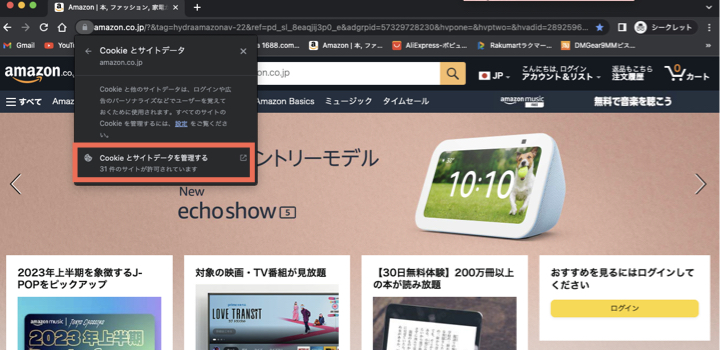
赤枠部分の表示されているCookieを全て削除してください。
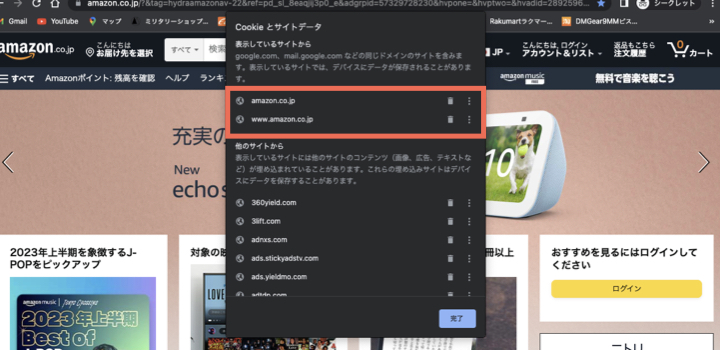
ブラウザを終了させて再度新規ページを立ち上げてください。
Cookieを削除した際の影響としてセッション情報が削除されログイン状態が解除されていますので再度ログインを行います。
それでも解消されない場合は上記手順を何度か試してみることをおすすめします。
Amazonの「有効なページではありません」エラーまとめ
- スマホから利用するとエラー回避できる
- 「今すぐ購入」をクリックで一時的に解消が可能
- 根本的な解消にはCookie削除が必要
「有効なページではありません」と表示される原因は、Amazon側のシステムエラー説が濃厚です。
手っ取り早く解消する方法は、スマホを利用するか「今すぐ購入」をする方法で可能ですが、PC環境で行いたい場合、根本的に解決しないと色々と不便があります。
その際はAmazonのcookieを削除する方法で解決できる可能性が高いので、「当社サイトの有効なページではありません」と表示されカートに入らない際はぜひ実践してみてください。


